经常需要从网站上复制一些内容到文档当中,但是我们复制过来的文字经常带着原有的格式和颜色,大部分时候我们的解决方法是单击鼠标右键,选择选择性粘贴,但是除了这种方法,还有一种简便的方法可以使用,甚至比选择性粘贴要更易操作一些,那是什么呢?今天我们就来教大家一键清除格式的方法,具体怎么操作呢,一起来学习一下吧。

一键清除文档格式
首先,我们看到如下文档,这些文字是我们从百度百科当中复制而来。
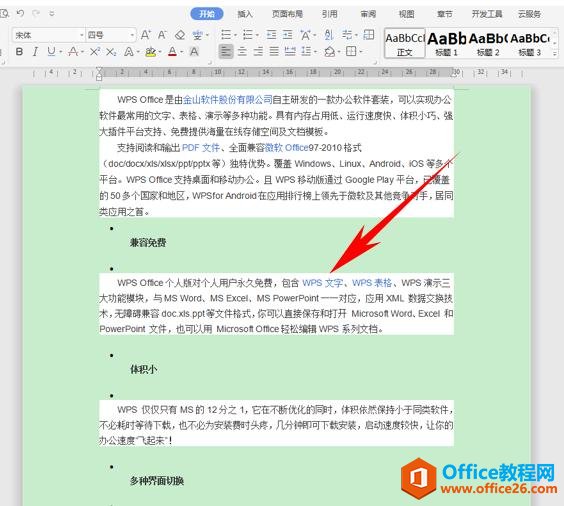
WPS word文档设置默认首行缩进
调整首行缩进的时候,有两种我们常用的方法,一是挨个按空格进行首行缩进,二是全选后单击段落设置,选择首行缩进,那么有没有什么方法可以设置成文档默认首行缩进呢,强大的WPS文档
当我们所有文字都复制完毕后,按住快捷键Ctrl A全选文档,然后单击工具栏当中字号缩小旁边的清除格式快捷键。
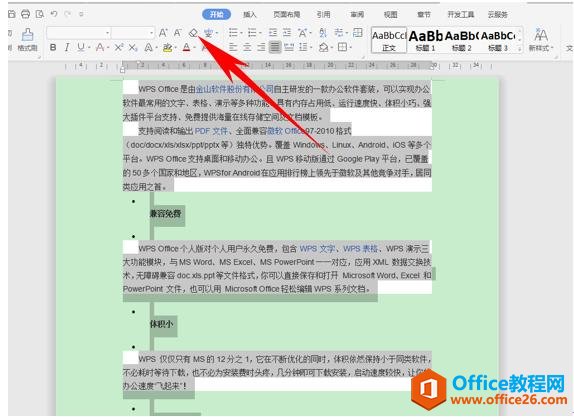
单击清除格式键后我们发现,文档当中的颜色与背景白色都已经不见了,变成了纯文档。
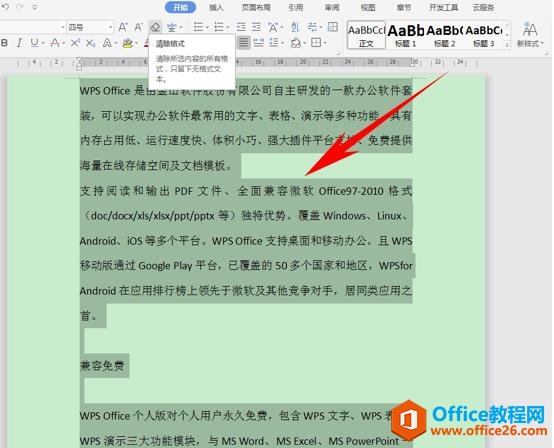
WPS word如何任意页插入页码
经常要给文档添加页码,但是页码默认是从第一页开始的,文档前面如果有封皮和目录的话,从首页开始添加页码显然是不合适的。那么我们要怎么做才能让页码从任意页开始呢?一起来学习


